如何在 Windows 11 上安裝 Oracle 資料庫
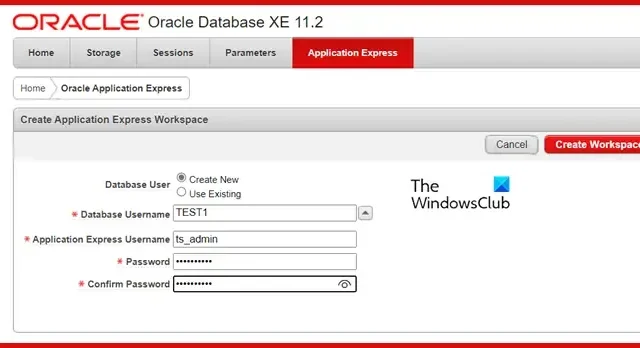
Oracle資料庫,也就是Oracle RDBMS,是Oracle公司推出的資料庫管理系統。它儲存預先定義的資料類型並支援 SQL 來管理和操作資料。然而,沒有多少人知道我們可以在 Windows 上安裝 Oracle 資料庫。本指南將展示如何在 Windows 電腦上輕鬆安裝 Oracle 11g。
在 Windows 11 上安裝 Oracle 資料庫
如果您想要在 Windows 上安裝 Oracle 資料庫,請依照下列步驟操作。
- 下載並解壓縮 Oracle 資料庫文件
- 安裝Oracle 11g
- 解決Windows找不到URL的問題
- 設定 Oracle 11g
- 使用Oracle 11g
讓我們詳細談談它們。
1]下載並解壓縮Oracle資料庫文件
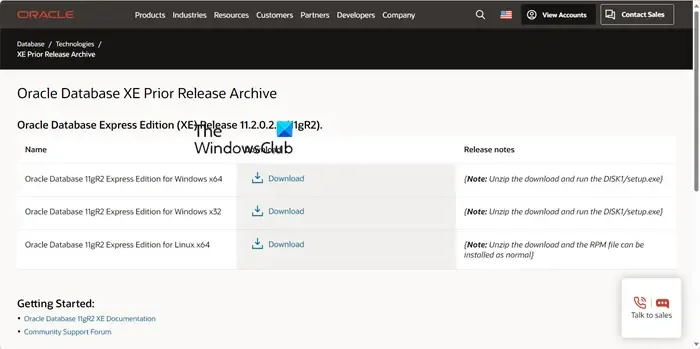
首先,我們需要在我們的系統上安裝 Oracle 11g。如果您已經擁有該文件,則可以跳過此方法並轉到安裝部分,但如果沒有,請導航至oracle.com,這是 Oracle 的官方網站。您將直接重新導向至下載連結;您需要點擊“下載”圖示才能開始下載。系統將要求您登錄,如果您沒有 Oracle 帳戶,請建立帳戶,然後下載 ZIP 檔案。
下載 ZIP 檔案後,開啟檔案總管,前往下載位置,然後解壓縮檔案。這將建立一個單獨的資料夾,其中有一個名為 DISK 1 的資料夾。
2]安裝Oracle 11g
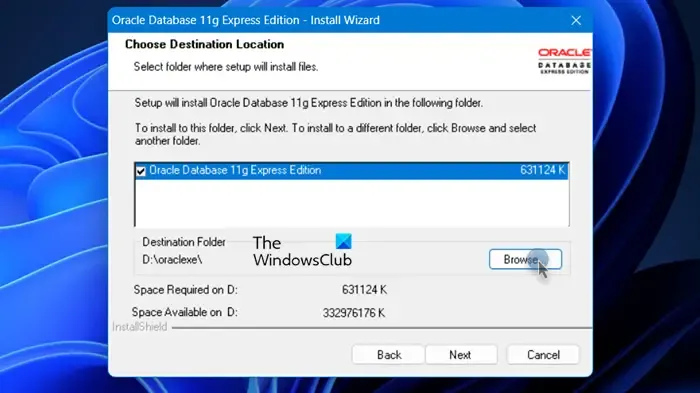
解壓縮 ZIP 檔案並進入 DISK 1 資料夾後,我們需要運行安裝檔。因此,雙擊setup.exe檔開始安裝過程。按一下「下一步」按鈕,同意條款和條件,然後根據需要變更安裝位置。由於我希望將 Oracle 11g 安裝在 D 盤中,因此我按一下「瀏覽」圖示並選擇所需的位置。確保在安裝之前在該特定位置建立一個資料夾。
系統將要求您為 SYS 和 SYSTEM 使用者(也稱為使用者帳戶)設定密碼。設定一些可以記住的東西,因為您將需要一次又一次地使用它。最後,請按照螢幕上的指示完成安裝過程。
3]解決Windows找不到URL的問題
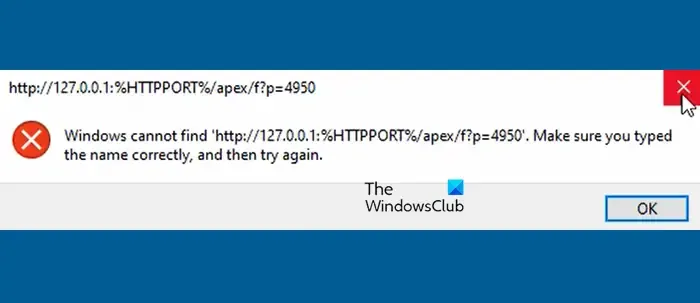
如果雙擊Oracle資料庫圖示時出現以下錯誤,我們需要進行一些更改。
Windows 找不到「http://127.0.0.1:%HTTPPORT%/apex/f?p=4950」。確保您輸入的名稱正確,然後再試一次。
若要解決此問題,請前往安裝 Oracle 11g 的位置,然後導覽至應用程式 > oracle > 產品 > 11.2.0 > 伺服器。對我來說,位置是 D:\oraclexe\app\oracle\product\11.2.0\server。到達該位置後,以滑鼠右鍵按一下 Get_Started,然後按一下屬性。
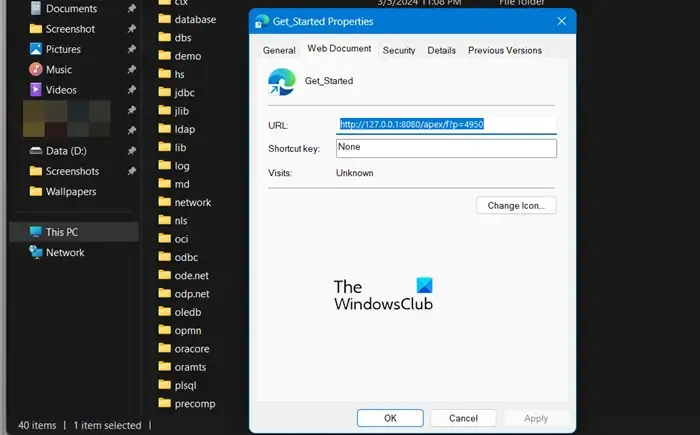
最後,檢查並確保在「Web 文件」標籤中,URL 指向 http://127.0.0.1:8080/apex/f?p=4950。如果需要,請進行更改並點擊“應用”。
4]設定Oracle 11g
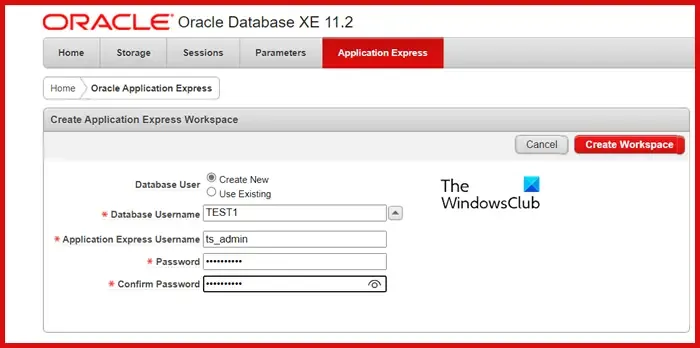
進行上述變更後,您將能夠啟動 Oracle。執行此操作後,您將被重定向到您電腦本地託管的特定網站。輸入使用者名稱“SYS”或“SYSTEM”以及我們先前設定的密碼。
現在,我們需要建立一個工作區。為此,請填寫必填字段,然後按一下「建立工作空間」。您將獲得一個進入我們創建的工作區的連結。輸入正確的憑證即可開始。
5]使用Oracle 11g
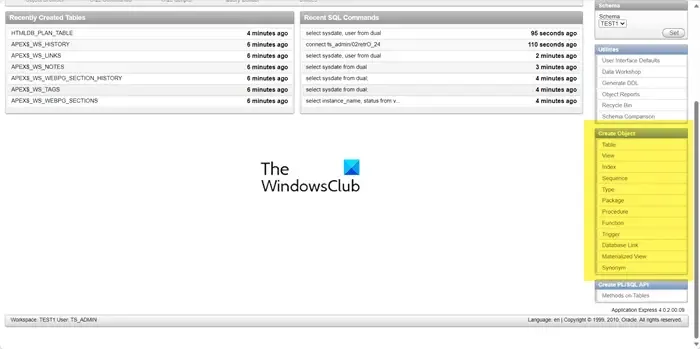
最後,我們就可以開始使用Oracle了。為此,請按一下 SQL Workshop 圖示。從這裡我們可以執行 SQL 查詢,並建立腳本和對象,例如表格、檢視和索引。
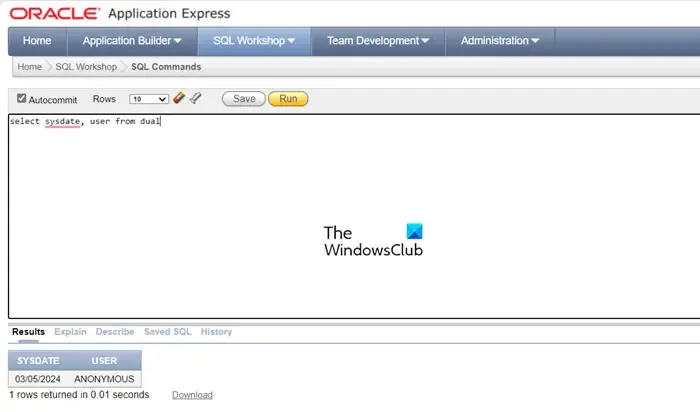
若要編寫查詢,請按一下 SQL 命令。由於我們沒有對資料庫做太多工作,我們將嘗試一個簡單的查詢:
select sysdate, user from dual;
DUAL 表是一個唯一的表,只包含一列和一行。它預設存在於 Oracle 和其他資料庫安裝中。表格有一個名為 DUMMY 的資料列,其類型為 VARCHAR2(1),值為「X」。此表可用於選擇偽列,例如 SYSDATE 或 USER。
同樣,探索控制台並熟悉佈局。
如何在Windows上安裝Oracle 19c資料庫?
安裝Oracle 19c的流程與11g類似。但是,我們建議您造訪docs.oracle.com並按照指南在 Windows 電腦上安裝 Oracle 19c。這是 Oracle 發布的詳細指南,將幫助您完成這項工作。
如何在Windows下運行Oracle資料庫?
在 Windows 上執行 Oracle 資料庫與在任何其他平台上運作類似。您需要前往Oracle資料伺服器,然後在CMD中執行sqlplus /NOLOG。現在,您可以使用 CONNECT / AS SYSDBA 和 SQL 查詢以 Sysdba 身分進行連線。



發佈留言